어린이과학동아&수학동아 기사
스토리콘 사용법 2
안녕하세요? 김연시 기자입니다.
오늘은 팝콘플래닛의 스토리콘에 대한 두 번째 소개를 해볼까 합니다. 첫 번째 소개를 보지 않으셨다면 보고 오시는 것을 추천드립니다.
저번에 다음편 예고에서 소설과 웹툰을 쓰는 방법 등을 설명한다 했었죠. 그럼 바로 시작할게요!
먼저, 나의 작업실에 들어가 주세요.
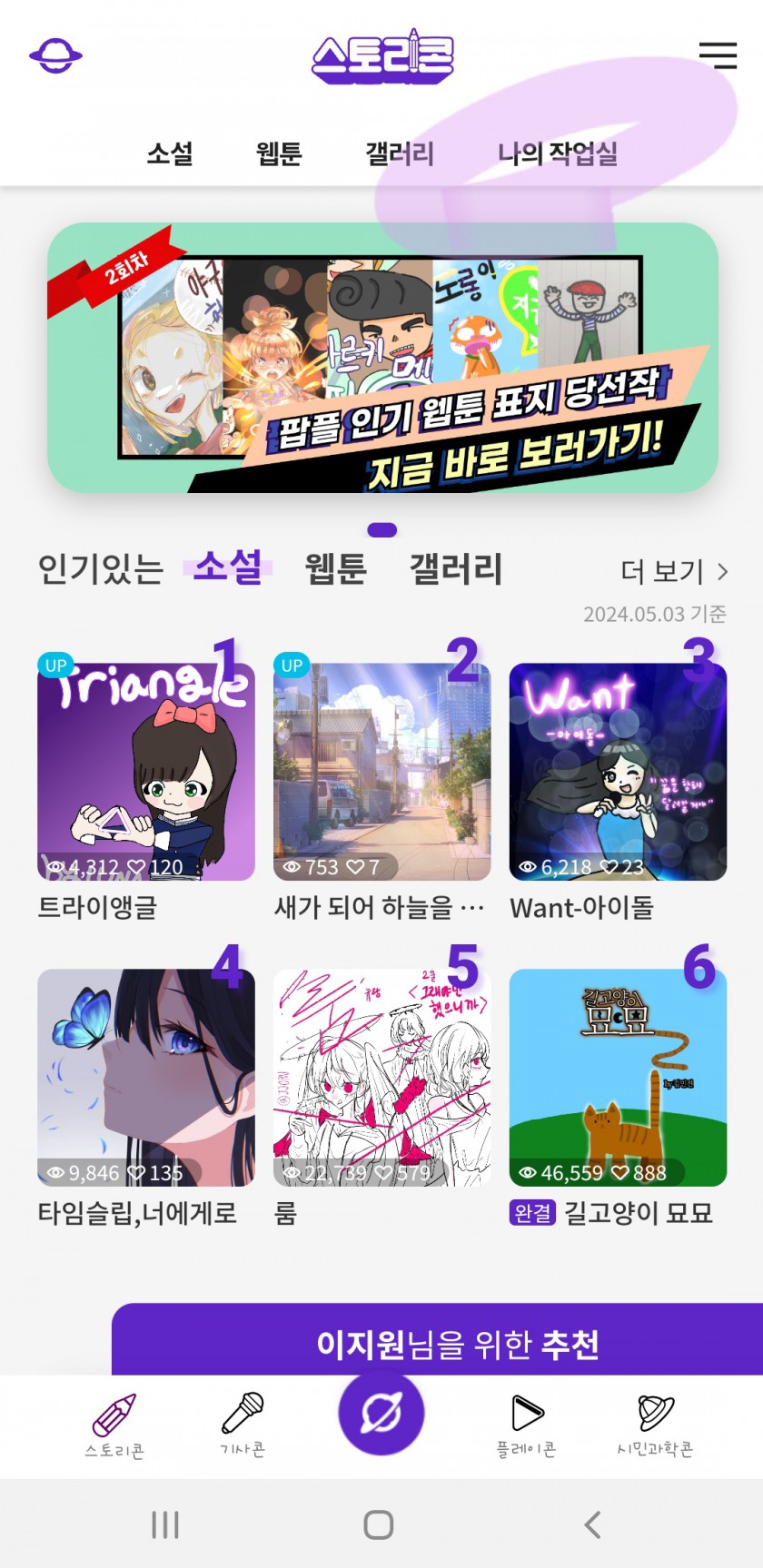
소설로 먼저 예를 들게요. 소설을 클릭하고 새 작품 만들기를 눌러주세요. 설명 등을 작성 후
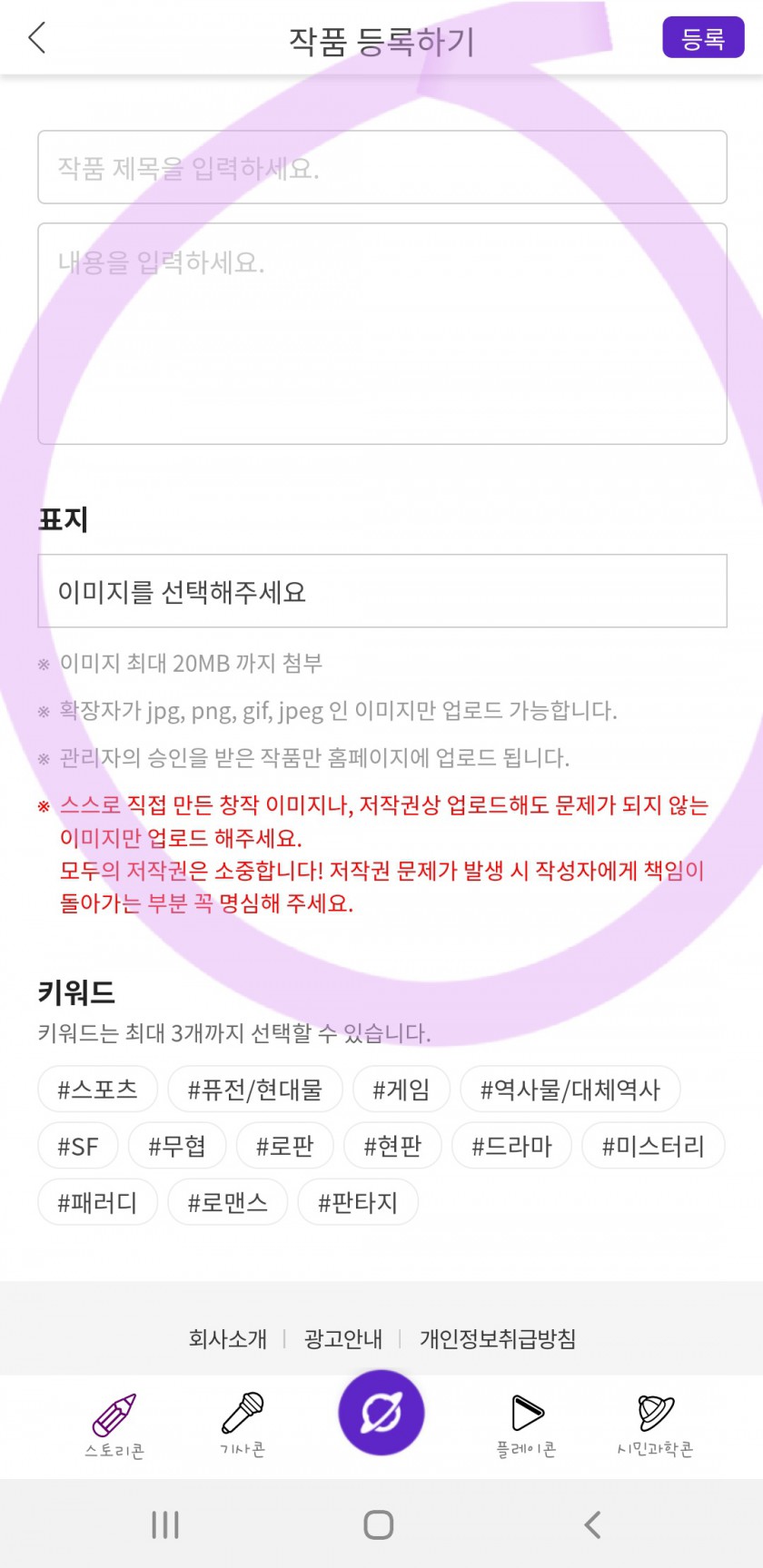
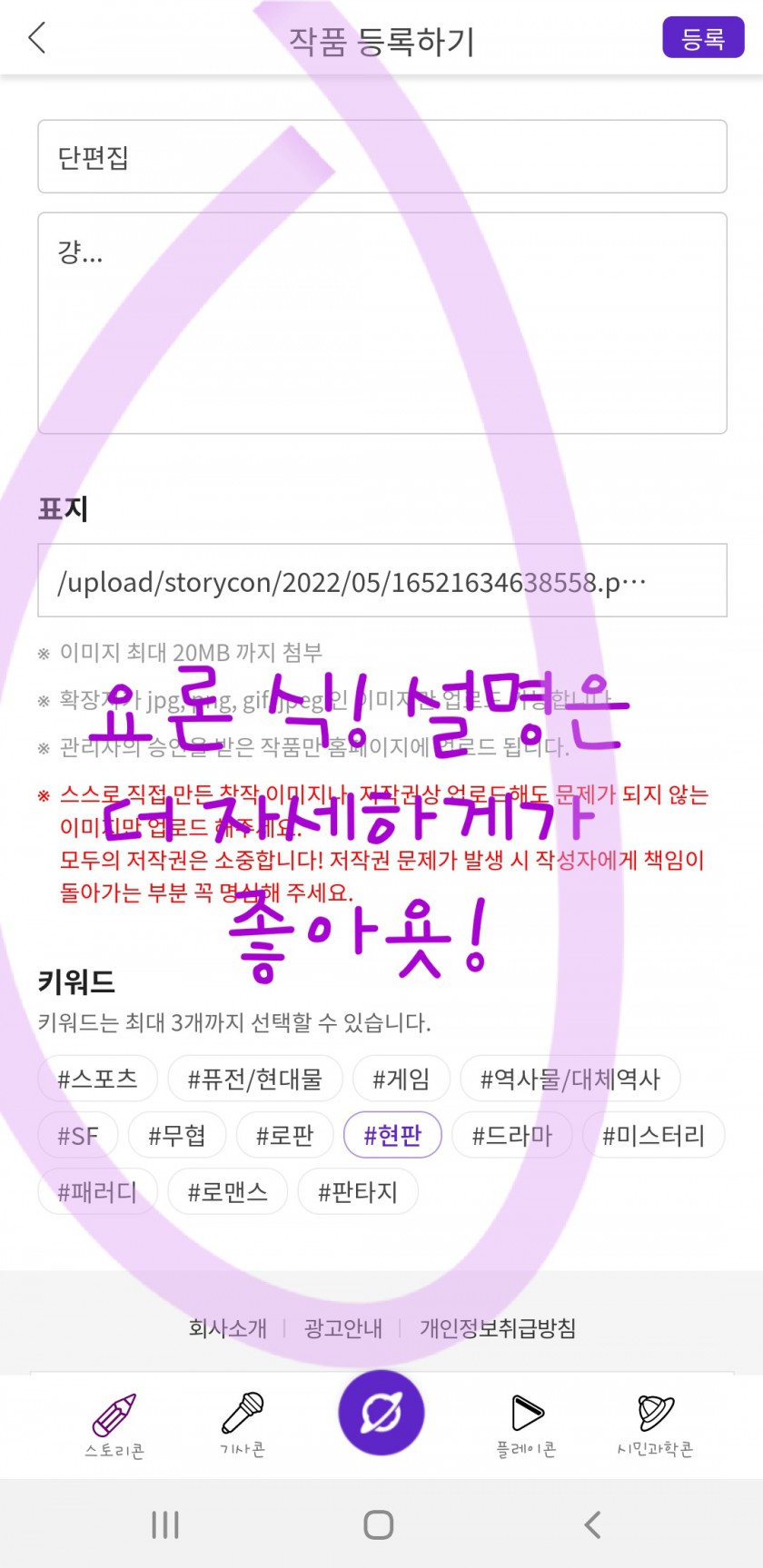
표지를 넣어주세요. 기본으로 나와있는 것으로 해도 좋고, 자신이 그린것으로 해도 좋아요. 직접 넣을때는 출처를 자세히 써주세요!
다음으로, 새 작품만들기를 클릭해 화를 작성해 볼게요.
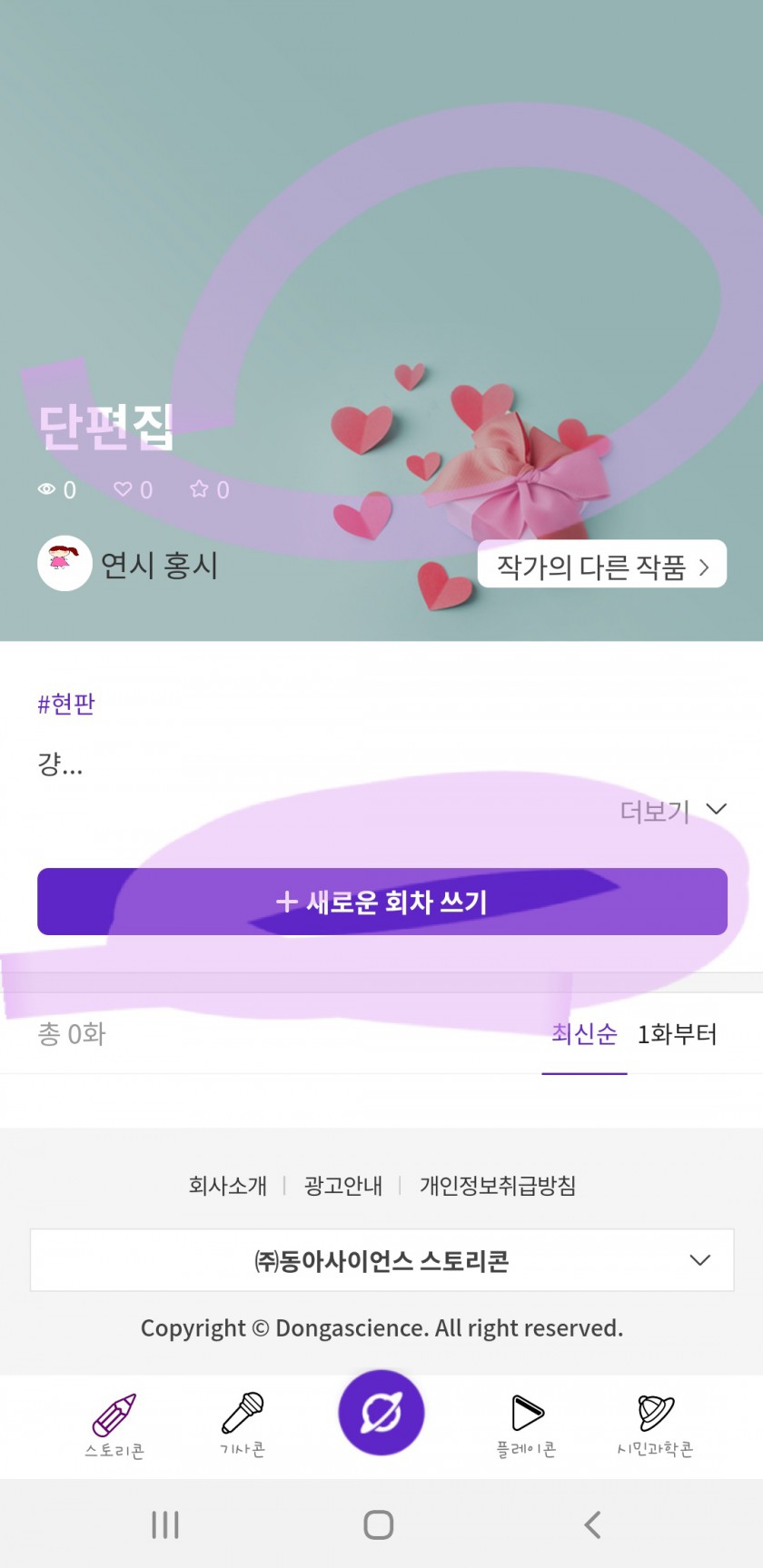
원래 소설은 30챗이상 입력을 해야 하는데, 챗이란 한번 클릭했을때 나오는 말풍선의 개수를 말해요. 배경도 포함되죠.
하지만 첫 화라면 아래쪽에 있는 프롤로그를 선택해 짧게 적을 수 있답니다.
작성하려면 주인공들이 필요하겠죠? 차례로 알아볼게요. 먼저 아래쪽의 '주인공'을 클릭해 주세요.
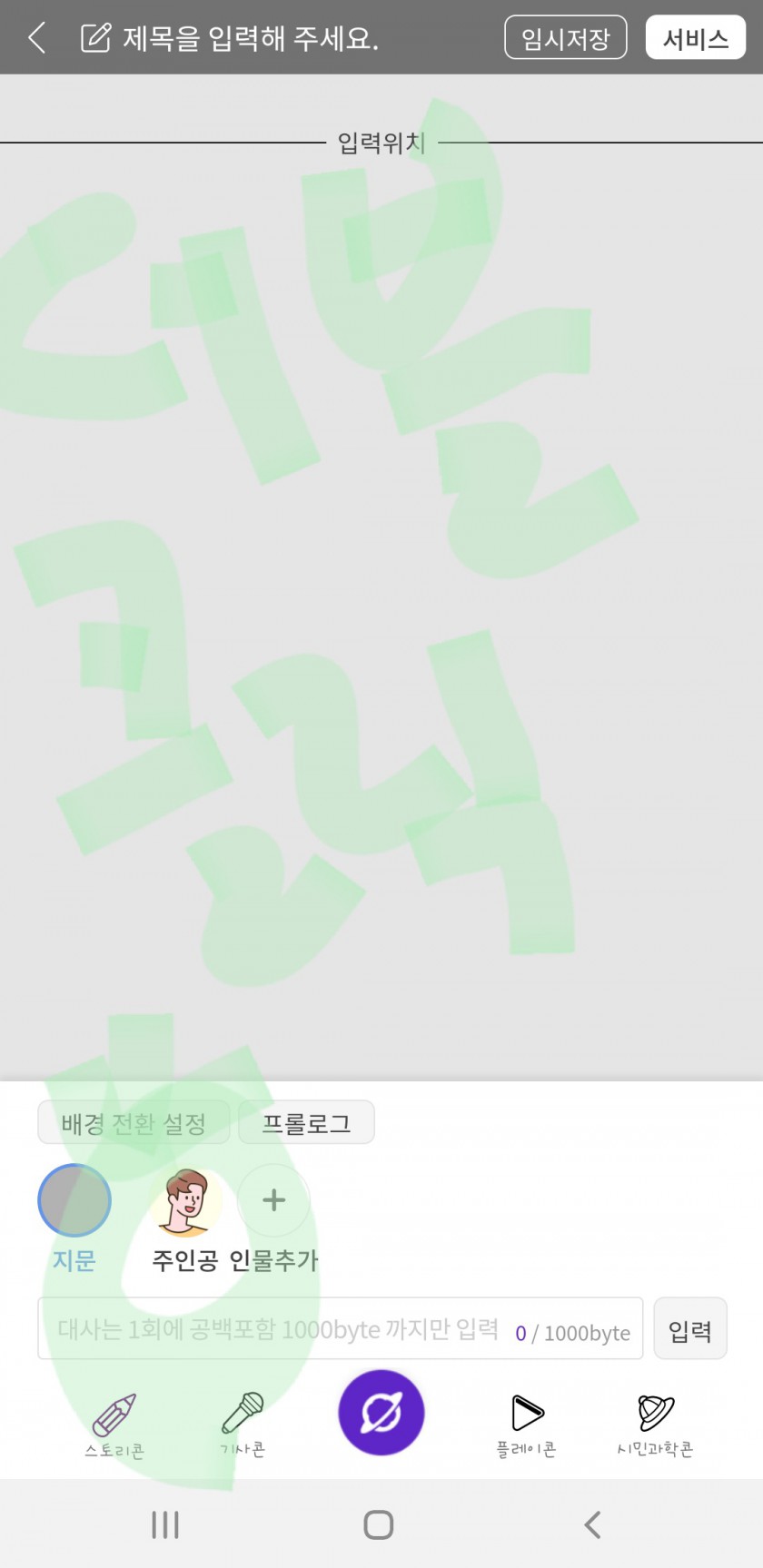
선택이 됬다면 한 번 더 클릭해 보세요. 상세정보가 뜰 거예요. 거기에서 이름을 변경할 수 있고, 프로필도 바꿀 수 있어요. 현재는 남자로 되어있을텐데, 클릭해 보세요. 기본 남자, 여자가 있고 직접하는 것이 있는데 이것은 표지 설정과 같답니다.
다 했다면 꼭 '수정'을 눌러주세요.
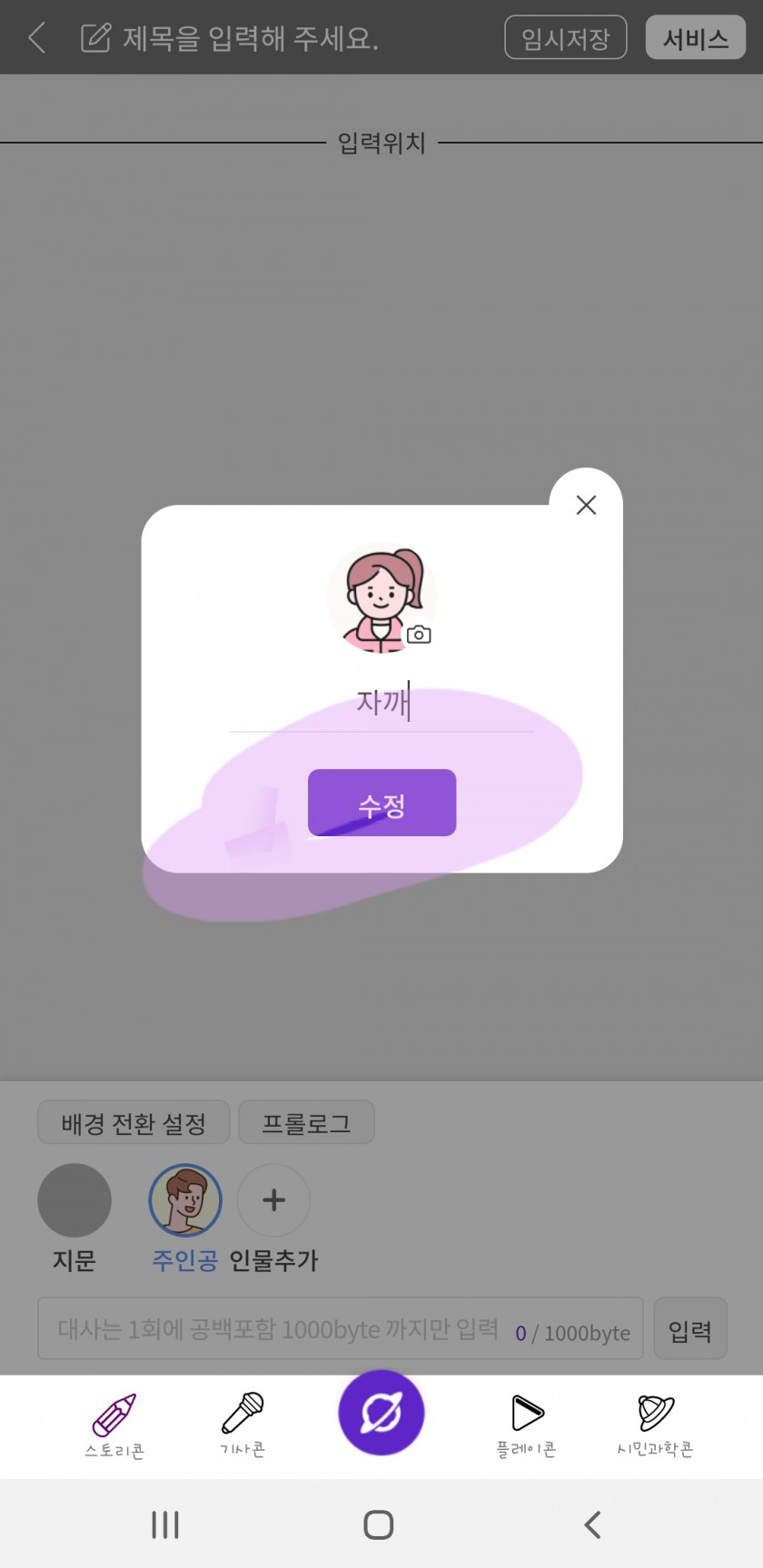
'취소'를 누르게 되면 다시해야 해요. 주인공의 프로필과 이름이 바뀐 것을 볼 수 있어요.
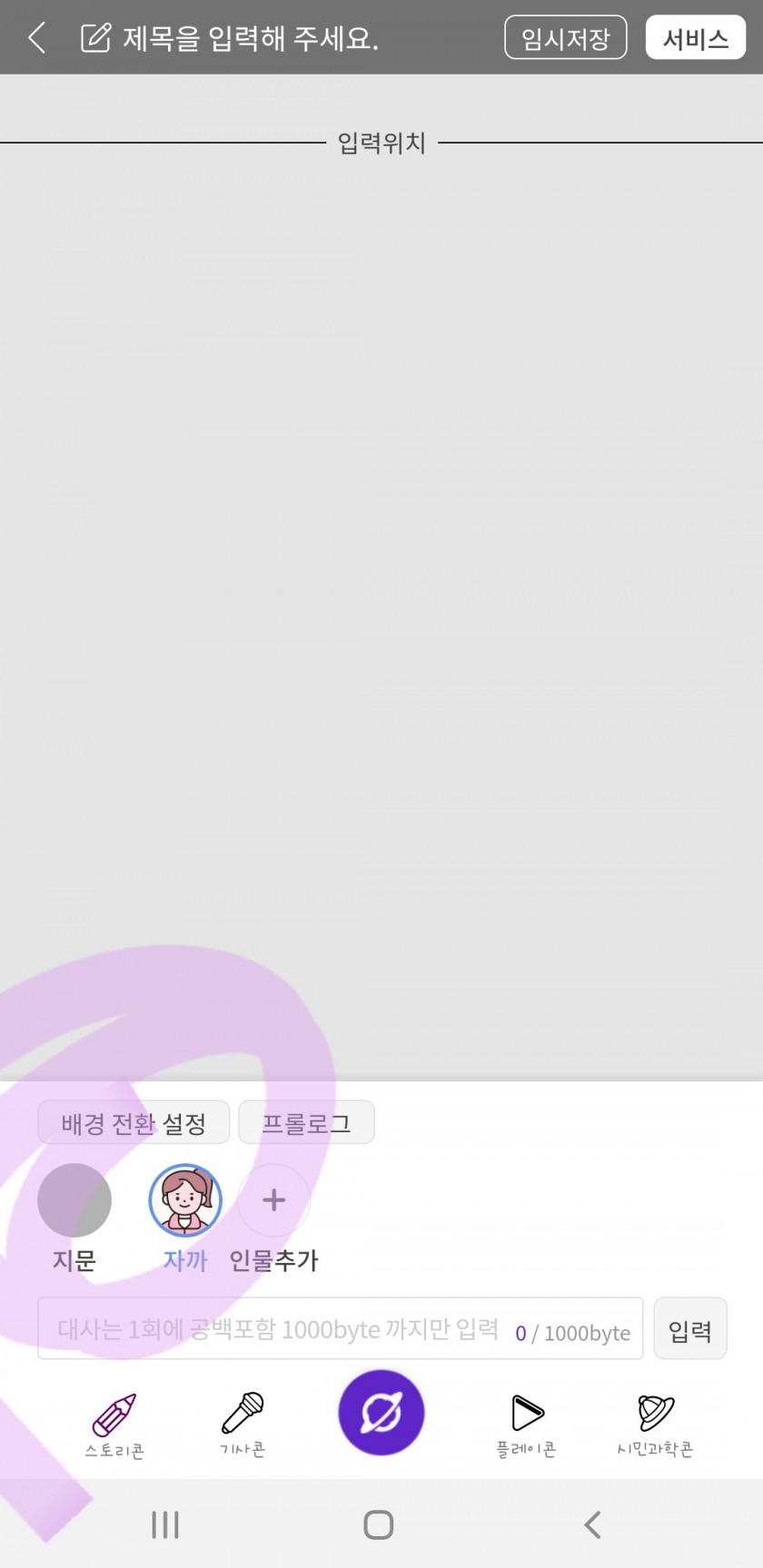
그리고 옆의 추가를 눌러 같은 방법으로 등장인물 추가!
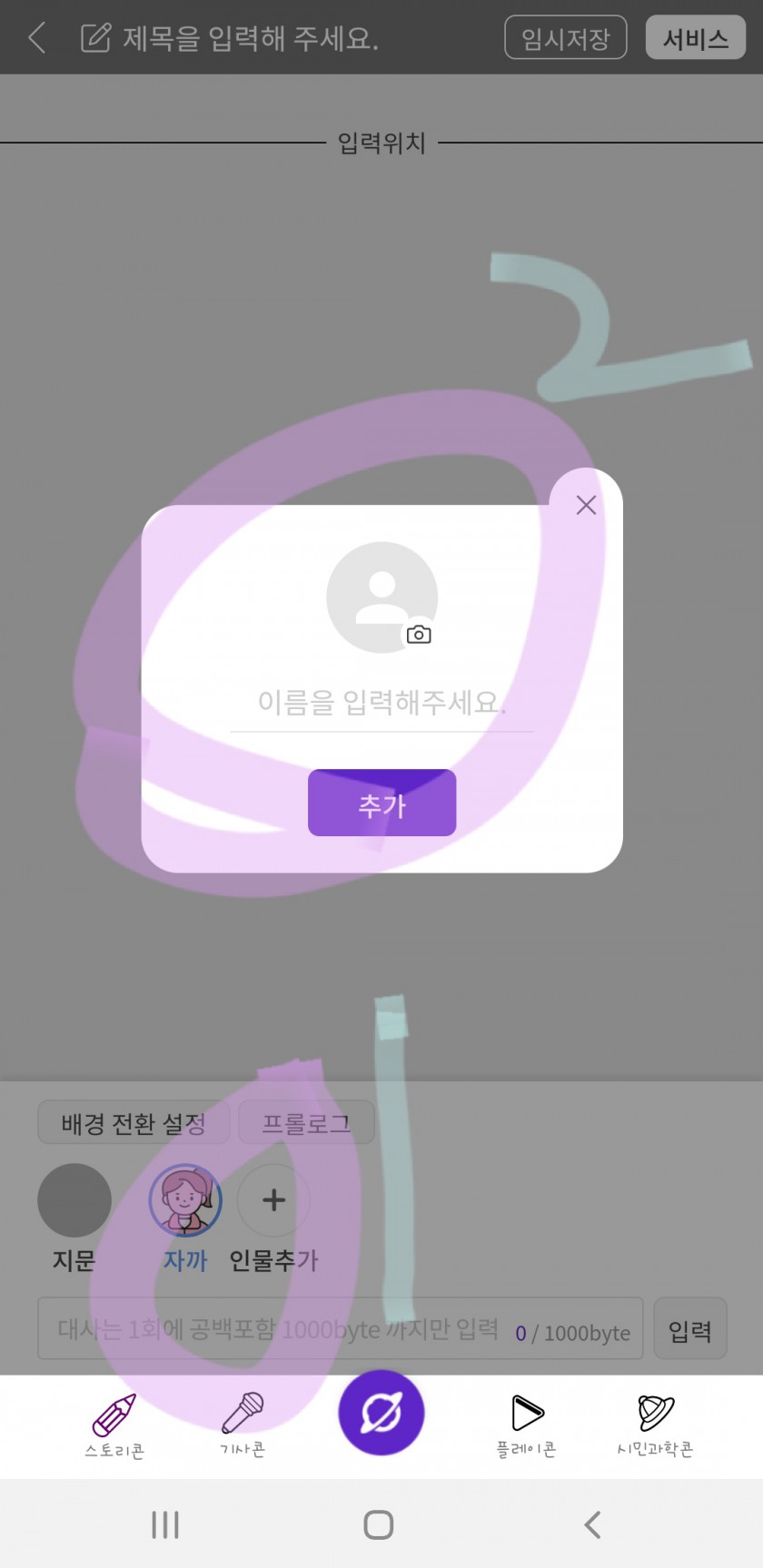
이때 주인공은 오른쪽, 등장인물은 왼쪽에서 말한답니다~ 지문은 가운데에 말하고요, 배경은 표지와 설정방법이 같아요!
그럼 소설 정리!
주인공:오른쪽에서 말함
등장인물.왼쪽에서 말함
배경:배경 설정
지문:가운데
이제 웹툰 차례예요. 웹툰을 만드는 방법은 같고요, 그림을 추가하면 되는데, 그림은 몇 개를 넣든 상관 없어요.
그럼, 오늘도 기사 읽어주셔서 감사합니다!
글쓰기 평가어린이과학동아 기자2024.05.05
팝콘플래닛에서 스토리콘을 이용하면 나만의 창작활동을 할 수 있는데요. 연서 친구가 스토리콘 사용 방법에 대해 자세하고도 친절하게 잘 소개해 주었네요. 요즘은 자신이 만든 이야기나 그림, 만화 등을 취미로 삼는 친구들이 많은 것 같아요. 상상력을 발휘해 나만의 작품을 만들어 보면 좋겠어요! ^^

연시 친구만의 스토리콘 사용법을 다른 친구들이 이해하기 쉽게 글로 정리하고
또, 기사콘에 공유해 주어서 고마워요!
혹시 기사의 제목을 '스토리콘 사용법 2'로 변경하고 싶다면 코니에게 말해주세요. :)
제목이 스토리콘 사용법 1인데요..?
아 실수했네요..
마지막으로